Компютри, смартфони и други цифрови устройства, които използваме, съдържат всички наши лични и важни данни. Не можем да изгубим данните си, а за нашия късмет нито едно от тези устройства не е надеждно. Те могат да се повредят или да се повредят по всяко време, като загубят важните ни данни в процеса. За съжаление няма 100% средство, което да гарантира, че никога няма да загубите данните. Въпреки това, ако сте загубили някои важни данни поради корумпирана система или случайно изтриване, тогава имате шанс да го възстановите.
Когато случайно изтриете данни от системата си или се изтрие по някаква друга причина, тя всъщност не се изтрива. Вместо това, тя е маркирана като изтрита и скрита от операционната система, за да изглежда като изтрита (по-лесно е да се маркира, отколкото всъщност да се изтрие). С времето тези невидими данни се пренаписват, когато добавяте повече данни. Това означава, че ако не сте добавили повече данни, пак можете да го възстановите, като използвате специален инструмент за възстановяване.
За да ви помогнем да възстановите изтритите данни, създадохме този списък с най-добрите софтуерни продукти за възстановяване на данни. Всеки софтуер има свои уникални характеристики с различни съвместимост и производителност. Можете да опитате няколко инструмента, споменати тук (с надеждата за възстановяване), ако един инструмент не свърши работата.
Забележка: С посочените по-долу инструменти няма да можете да възстановите данни от SSD. При SSD данните се изтриват напълно, за да се гарантира, че данните се презаписват по-бързо. Така че нямате късмет, ако имате SSD. Ако обаче използвате твърд диск, все още имате шанс да възстановите данните си. (За възстановяване на данни от SSD има някои скъпи методи, за които можете да вземете помощ от Google.)
Най-добър софтуер за възстановяване на данни за PC, Mac
1. Recuva
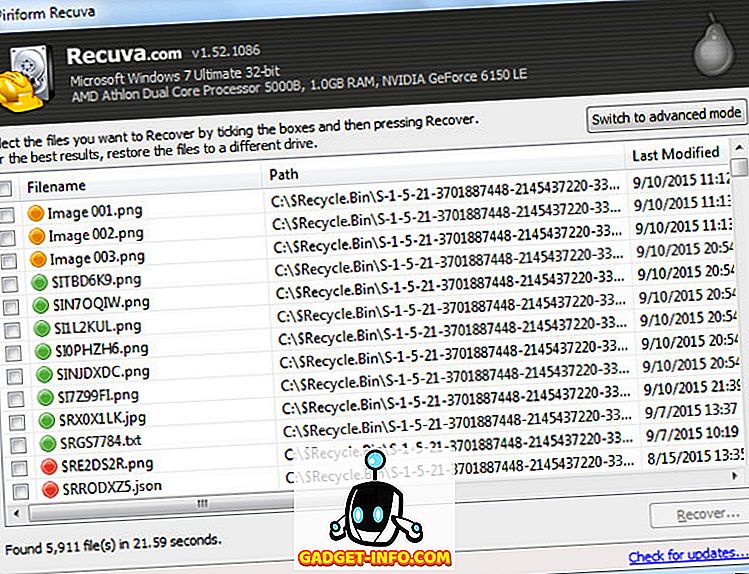
Recuva е създаден от разработчиците на софтуер Piriform, които също са отговорни за популярния CCleaner PC почистващ инструмент. Също като другите продукти, трябва да очаквате и атрактивен интерфейс с високо качество. Recuva има вграден съветник (по избор), който ви води през стъпките за възстановяване всеки път, когато искате да възстановите данните.
Не е нужно да правите нищо, просто отговорете на въпросите, които съветникът пита, като тип данни, област за сканиране и тип на сканиране и т.н. Въпреки това, нормалното сканиране е достатъчно, но също така можете да извършите дълбоко сканиране (отнема повече време), за да увеличите още повече възможността за възстановяване на данни. Можете да възстановите данни, като Снимки, аудио (mp3), документи, видеоклипове, компресирани файлове и имейли от всяко устройство за съхранение, което Windows може да чете, като цифрова камера, устройство с твърд диск и др.
Цена: Безплатна версия (която е достатъчна за възстановяване на данни) и платена версия за $ 24.95 (усъвършенствано възстановяване на файлове, поддръжка на виртуален твърд диск, автоматични актуализации, премия поддръжка).
Съвместимост: Windows XP, Vista, 7, 8, 8.1
Изтегли
2. Wise Data Recovery
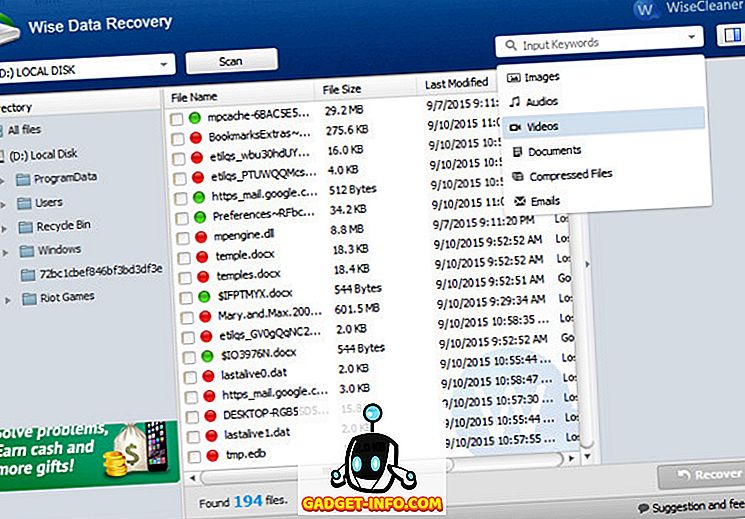
Wise Data Recovery Tool не е един от най-богатите на функции или софтуер, който може да се персонализира. Той идва с чист интерфейс с много малко възможности за ощипване. Това може да го направи малко ограничен, но за бърза работа този инструмент е перфектен.
Всичко, което трябва да направите, е да стартирате инструмента и да изберете устройството, което искате да сканирате (включително сменяемите дискове). Софтуерът бързо ще сканира (много бързо в сравнение с много) устройството и ще ви покаже всички данни, които могат да бъдат възстановени, като изтрити снимки, документи, видеоклипове, имейли и др. времето.
Този инструмент е най-подходящ за хора, които искат бърз и лесен инструмент за възстановяване на данни, но може да не успее да възстанови всички данни, както другите инструменти.
Цена: Безплатно
Съвместимост: Windows XP, Vista, 7, 8, 8.1
Изтегли
3. Безплатно възстановяване
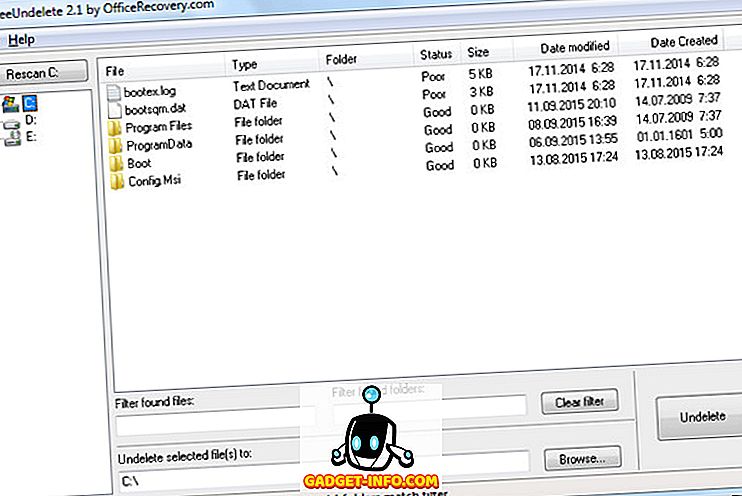
Free Undelete е друг лесен за използване инструмент за възстановяване на данни, подобен на Wise Data Recovery. Тя не предлага разширени опции, за да персонализирате какъв тип данни търсите, всичко, което трябва да направите, е да сканирате устройство (както и сменяемо) и да видите резултатите.
След сканиране, инструментът ще покаже всички файлове, които могат да бъдат възстановени, и дори показват цели изтрити папки. Можете просто да отворите папки за възстановяване на данни от тях или просто да възстановите всичко с едно кликване. Можете да възстановите изображения, музика, документи, видеоклипове, имейли (от имейл клиенти) и компресирани файлове.
Цена: Безплатно за лична употреба и платени за корпоративна употреба, струващи $ 69 и $ 103 за всяка версия (предлага гарантирана поддръжка на клиенти).
Съвместимост: Windows XP, Vista, 7, 8, 8.1
Изтегли
4. Възстановяване на Пандора
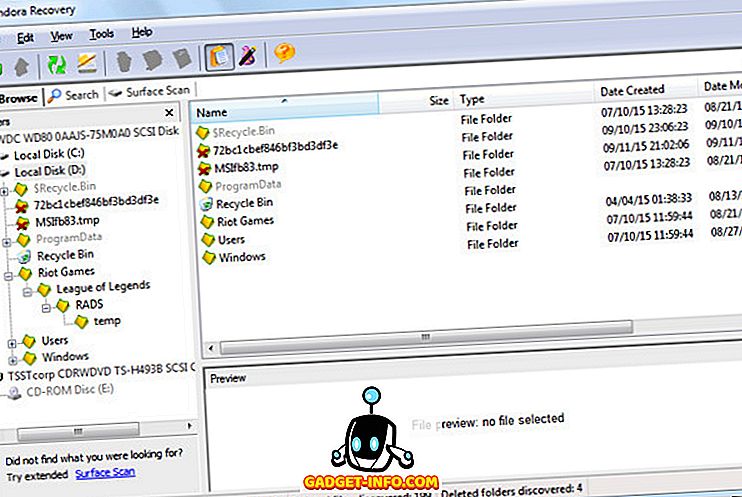
Pandora Recovery е богат на функции инструмент с много опции за персонализиране и възможност за дълбоко сканиране. Той няма толкова привлекателен интерфейс като Recuva, но определено е по-богат на функции и притежава ръце, което го прави лек заместител на Recuva. Тя ви позволява да възстановите файлова система FAT32 или NTFS. Той също така идва с помощник, който ще ви води през процеса и ще ви позволи да изберете как искате да сканирате.
Можете да сканирате тип файл, цялото устройство или дълбоко сканиране, за да търсите всички файлове с повечето възстановени файлове. Можете да свържете и други сменяеми устройства за съхранение, за да ги сканирате, и всички методи на сканиране ще се прилагат към тях. Също така ще намерите помощни съвети, за да разберете какво прави всеки бутон веднага щом се нуждаете от тях.
Цена: Безплатно
Съвместимост: Windows XP, Vista, 7, 8, 8.1
Изтегли
5. Възстановяване на дялове в Minitool
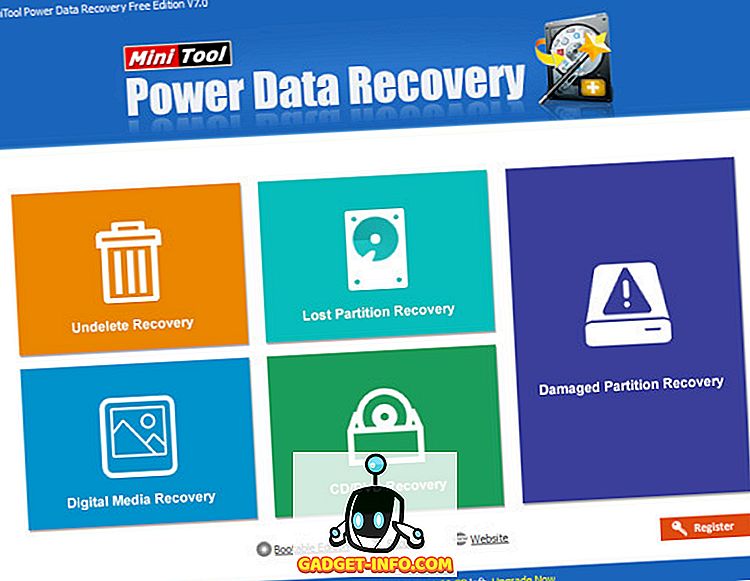
Това е наистина невероятно средство с много прост, но привлекателен интерфейс. Въпреки това, безплатната му версия е ограничена до 1 GB за възстановяване на данни. След това ще трябва да преминете към платена версия. Инструментът е способен да възстановява данни от форматирани, повредени и дори изтрити дялове с невероятни резултати.
Според нашия опит, инструментът направи изумителна работа по възстановяването на данни от обикновено устройство. Той възстанови 5 пъти повече файлове от другите споменати тук инструменти и раздели всички файлове според техните разширения, което прави изключително лесно намирането на необходимия файл. Въпреки това отнема доста време за сканиране на устройството, но резултатите бяха приятни.
Това е добър инструмент за хора, които наистина се нуждаят от някакво дълбоко сканиране и нямат нищо против да плащат, ако трябва (имайте предвид 1 GB безплатно възстановяване на данни). Той поддържа файлови системи FAT12, FAT16, FAT32, VFAT, NTFS и NTFS5.
Цена: Безплатно до 1 GB, след което платената версия може да струва $ 69 и $ 89
Съвместимост: Windows XP, Vista, 7, 8, 8.1
Купи сега
6. Glary Undelete
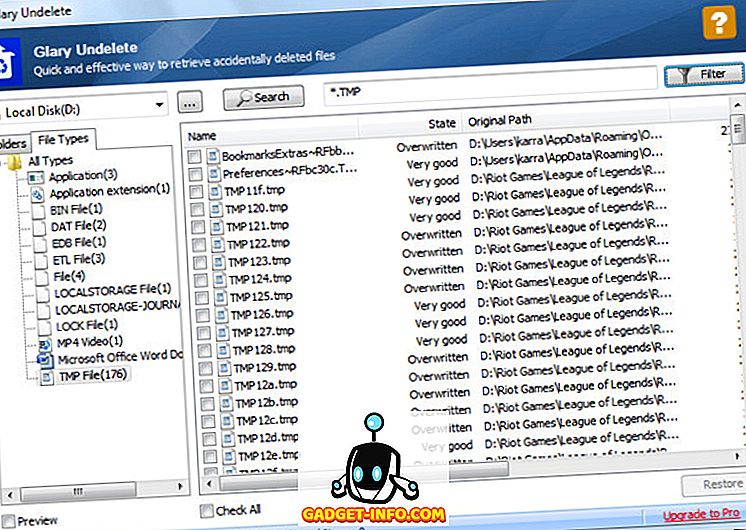
Glary Undelete е прост и лек инструмент с ограничени функции, точно като някои други инструменти в този списък. Въпреки това, той има някои наистина добри възможности за филтриране, които можете да използвате за лесно намиране на необходимите файлове. Имате само опцията да сканирате устройство (както и сменяемо) и това ще бъде бързо сканиране, а не дълбоко.
Ще бъдете бързо представени с всички данни, които могат да бъдат възстановени, категоризирани по техните разширения. Тук можете да филтрирате търсенето според размера, времето, състоянието на възстановяване и името на файла. Glary Undelete поддържа поддръжка на FAT, NTFS, NTFS + EFS файлови системи. Той също така позволява възстановяване на компресирани или криптирани файлове.
Цена: Безплатно
Съвместимост: Windows XP, Vista, 7, 8, 8.1
Изтегли
7. UndeleteMyFiles Pro
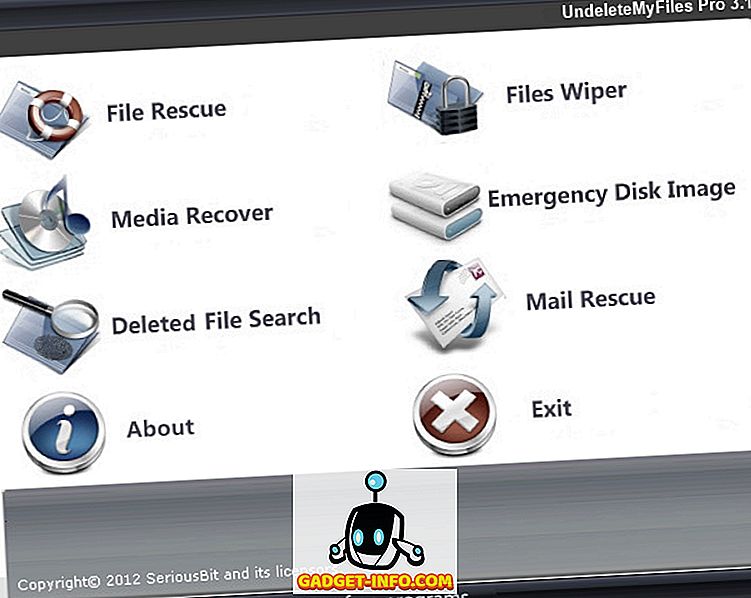
UndeleteMyFiles Pro предлага една от най-функциите за възстановяване с някои удобни странични функции. Можете отделно да търсите медийни файлове или обикновени файлове, а ако това не е достатъчно, можете да добавяте филтри, за да търсите конкретен файл. Например, можете да добавяте филтри, за да търсите само за конкретно име на файл, разширение, размер или атрибут (например, скрити или само за четене и т.н.).
Освен инструментите за възстановяване на данни, можете също да използвате инструмента “ Files Wiper ” за постоянно изтриване на файл или създаване на “ Image Image ”, за да се уверите, че изтритите файлове не се презаписват от други данни. Инструментът също е доста бърз и сканира дълбоко, за да възстанови всички файлове. Открихме почти два пъти повече файлове в сравнение с някои инструменти за бързо сканиране, споменати в този списък.
Цена: Безплатно
Съвместимост: Windows XP, Vista, 7, 8, 8.1 и Mac OS X
Изтегли
8. Възстановяване на файлове от PC Inspector
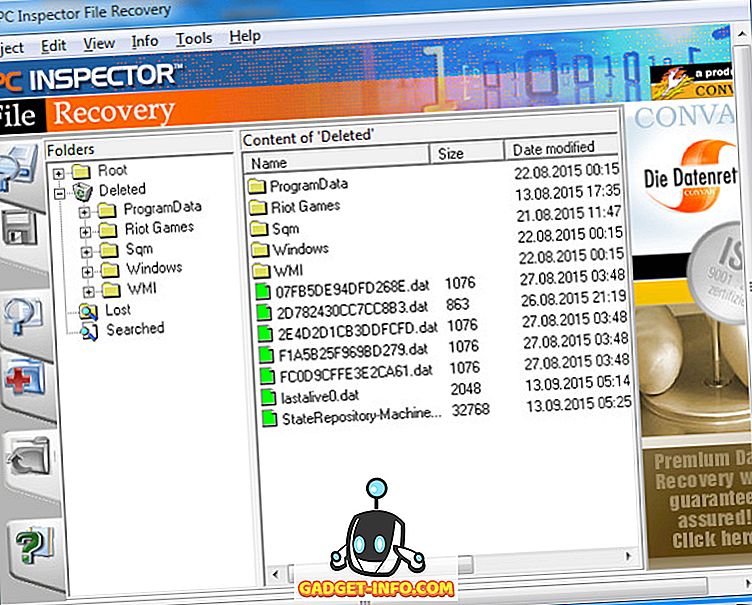
Това е малко напреднал инструмент с много сложна употреба, ние никога няма да го препоръчаме на никой начинаещ потребител. Тя няма много атрактивен интерфейс или много функции. Инструментът обаче ще ви позволи да сканирате устройството дълбоко и да изберете кои сектори да сканирате. Пълно дълбоко сканиране на устройство с данни от 40 GB може да отнеме повече от 2 часа.
Резултатите също са приятни, тъй като инструментът ще намери почти всички файлове, които могат да бъдат възстановени. Можете също да добавите име на файл / филтър за разширения, за да улесните намирането на конкретен файл. Ако сте напреднал потребител и искате да сканирате вашия компютър дълбоко, тогава този PC Inspector File Recovery ще направи чудеса. Той поддържа файловите системи FAT 12/16/32 и NTFS
Цена: Безплатно
Съвместимост: Windows XP, Vista, 7, 8, 8.1
Изтегли
Инструменти за възстановяване на данни за смартфони (Android и iPhone)
Въпреки това, споменатите по-горе инструменти могат да сканират и възстановяват данни на смартфони, когато са свързани чрез USB, но не са специално създадени за тях. За да възстановите данни за смартфон, като съобщения, дневници и история на съобщенията, и т.н., ще трябва да използвате отделен инструмент. Проверете инструментите по-долу, за да възстановите данните за смартфона.
9. Wondershare Dr.Fone
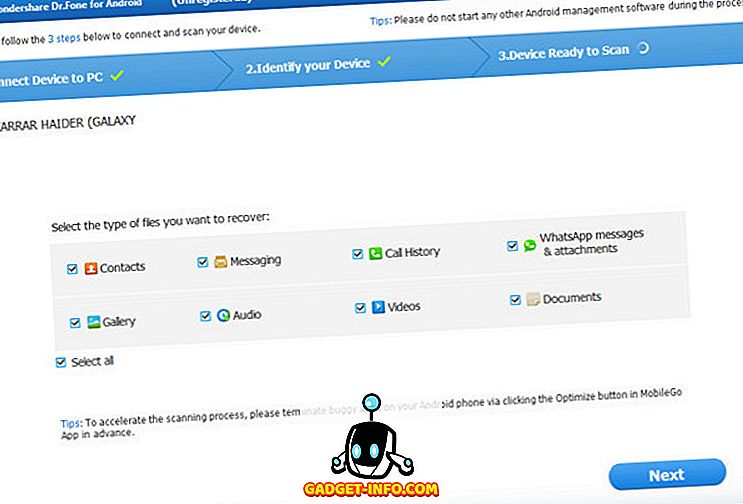
Wondershare Dr.Fone е известен инструмент за възстановяване на данни за Android и iOS. Той е изключително лесен за използване с инструкции стъпка по стъпка. С помощта на този инструмент можете да възстановите Контакти, Съобщения, Аудио, Видео, Снимки, Журнали на повикванията и История на Whatsapp. Всичко, което трябва да направите, е да свържете телефона с компютъра си и да оставите инструмента да свърши останалото.
Поддръжката на съвместими телефони обаче е ограничена, като някои поддържани марки включват Apple, Samsung, Motorola, Sony, LG, HTC и Google Nexus. Ако вашият телефон е вкоренен, тогава той ще работи на всеки Android телефон, а някои поддържани марки телефон може също да изисква корен.
Цена: Безплатен пробен период и платена версия за $ 45.95, поддържащи до 5 устройства или $ 499, поддържащи неограничени устройства.
Съвместимост: Windows 10, 8.1, 8, 7, XP и Mac OS X 10.6-10.10 и iTunes 12.1, iOS 8.3 / iOS 9, iPhone 6 и iPhone 6 Plus и до Android Lollipop
Изтеглете за Android / iOS
10. Лесен за използване MobiSaver
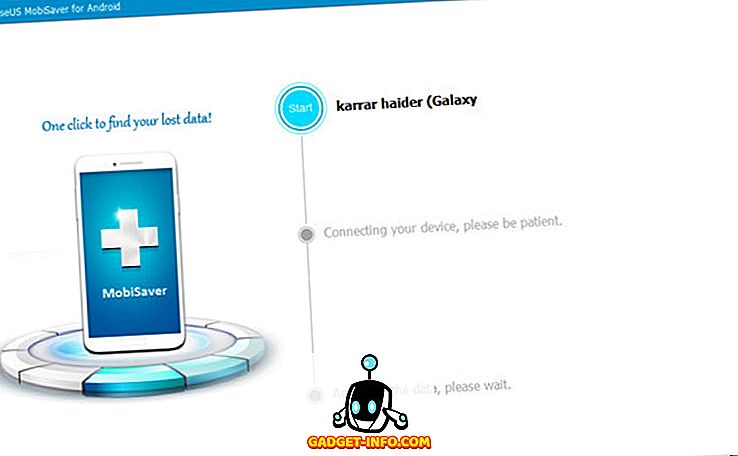
Това е друг чудесен инструмент за възстановяване на данни от Android устройство или iPhone. Интерфейсът, сложността и възстановяването са почти същите като Dr.Fone, разликата идва при поддържаните формати, устройства и цена. MobiSaver поддържа по-малко типове файлове за възстановяване, включително SMS, контакти, документи, видео, аудио и снимки. Въпреки това, той има поддръжка за повече марки, включително Huawei, ZTE и някои други китайски марки.
Също така е малко по-евтино, което го прави добър избор, ако не се налага да възстановявате историята на мигновеното време или дневника на повикванията. На уебсайта на EaseUs ще намерите и някои удобни статии, които да помогнат за възстановяването на данни от вашия смартфон (процесът е малко сложен в сравнение с компютъра).
Цена: Безплатна версия с ограничени функции и Pro версия за $ 39.95 Android и $ 30 за iOS версия.
Съвместимост: Windows XP, Vista, 7, 8, 8.1 и Mac OS X и iOS 8, iPhone 6 и до Android Lollipop
Изтегли за Android / iOS
Посочените по-горе инструменти за възстановяване на данни са най-добрите в индустрията и служат за възстановяване на изтрити данни от настолни и мобилни устройства. Ако познавате някой друг надежден и най-добър инструмент за възстановяване на данни, който заслужава да бъде в списъка, не се колебайте да ни уведомите в секцията с коментари.

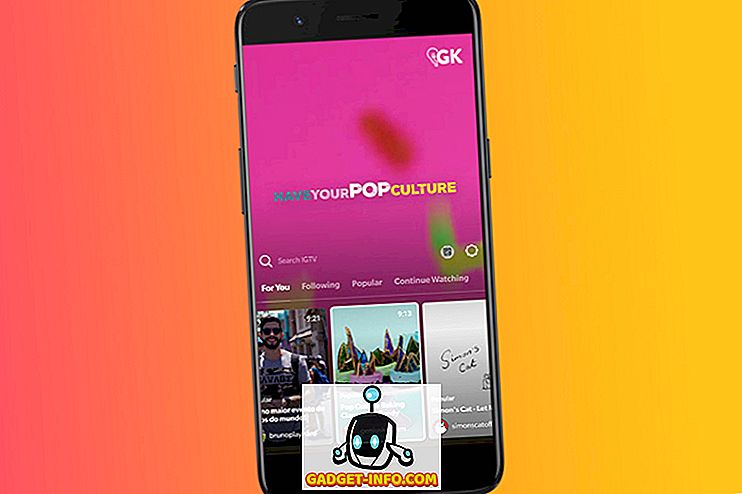


![Текстови съобщения и шофиране: шофиране докато сте вкоренени [инфографика]](https://gadget-info.com/img/tech/525/texting-driving-driving-while-intexticated-2.jpg)




